Når du jobber med lange tabeller i Word, er det viktig å bruke gjentatte overskrifter for å spare tid. Her er en enkel veiledning for å sette opp gjentatte tabelloverskrifter!
 |
Instruksjoner for gjentakelse av tabelloverskrifter i Word ved hjelp av enkle tabellegenskaper
En av de enkleste måtene å gjenta en tittel i en Word-tabell på er å bruke funksjonen «Tabellegenskaper». Denne funksjonen er kompatibel med både nye og gamle versjoner av Word, slik at brukerne kan manipulere tabelltittelen direkte uten å måtte gjøre det manuelt på hver side.
Instruksjoner for Word 2013, 2016 og 2019
For Word-versjoner som 2013, 2016 eller 2019 er det veldig enkelt å gjenta tabelloverskrifter. Du trenger bare å følge disse trinnene:
Trinn 1: Først velger du hele tittelen du vil gjenta.
 |
Trinn 2: Høyreklikk på tittelen du vil jobbe med, og velg deretter «Tabellegenskaper».
 |
Trinn 3: Når dialogboksen vises, velg fanen «Rad».
 |
Trinn 4: Merk deretter av i boksen «Gjenta som overskriftsrad øverst på hver side».
 |
Med disse enkle trinnene vil tabelloverskriften automatisk gjentas øverst på hver nye side tabellen vises på. Dette vil ikke bare spare deg tid, men også gjøre at dokumentet ditt ser mer profesjonelt ut.
Instruksjoner for Word 2003, 2007 og 2010
I motsetning til nyere versjoner er det litt annerledes å gjenta en tabelloverskrift i Word 2003, 2007 eller 2010. Selv om grensesnittet er litt mer komplisert, er prosessen fortsatt den samme.
Trinn 1: Velg overskriftsraden du vil jobbe med.
 |
Trinn 2: Høyreklikk på tittelområdet du vil sette opp, og velg «Tabellegenskaper».
 |
Trinn 3: Når dialogboksen vises, velg fanen «Rad».
 |
Trinn 4: Deretter merker du av i boksen «Gjenta som overskriftsrad øverst på hver side».
 |
Fordi disse versjonene er eldre, er grensesnittet noe utdatert, noe som gjør det vanskelig for brukere å finne funksjoner. For eksempel kan det ta lengre tid å gjenta tabelloverskrifter i Word 2010 fordi verktøylinjen ikke er like lett tilgjengelig som i nyere versjoner.
Instruksjoner for gjentakelse av overskrifter i Word-tabeller med enkle gjentakelsesoverskriftsrader
I tillegg til å bruke «Tabellegenskaper» kan brukere også gjenta tabelloverskrifter i Word via funksjonen «Gjenta overskriftsrader». Denne metoden er også veldig enkel og krever ikke for mange trinn, nærmere bestemt som følger:
Trinn 1: Først velger og markerer du tittelen du vil gjenta.
 |
Trinn 2: Velg fanen «Layout» på verktøylinjen for tabellverktøy.
 |
Trinn 3: Når listen i fanen vises, velger du «Gjenta overskriftsrader» helt til høyre.
 |
Når dette er gjort, vil tabelloverskriften automatisk vises på hver side tabellen strekker seg til. Dette ligner på gjentakende tabelloverskrifter i Word 2010 og andre versjoner.
Instruksjoner for å enkelt fjerne dupliserte titler installert i Word
Hvis du vil deaktivere gjentakende tabelloverskrifter i Word, følger du disse trinnene:
Trinn 1: Marker overskriftsraden som er satt til å gjentas.
 |
Trinn 2: Høyreklikk på det markerte området og velg «Tabellegenskaper».
 |
Trinn 3: Velg fanen «Rad» når innstillingspanelet vises.
 |
Trinn 4: Fjern merket i boksen «Gjenta som overskriftsrad øverst på hver side» og klikk på «OK» for å avbryte innstillingen.
 |
Denne artikkelen har presentert funksjonen med å gjenta tabelloverskrifter i Word, noe som gjør dokumentene dine enklere å følge og mer effektive når du jobber med lange tabeller. Forhåpentligvis vil Word-tipsene og -triksene ovenfor hjelpe deg med å forberede dokumenter på den mest profesjonelle måten.
[annonse_2]
Kilde






![[Foto] "Skipskirkegård" på Xuan Dai-bukten](https://vphoto.vietnam.vn/thumb/1200x675/vietnam/resource/IMAGE/2025/11/08/1762577162805_ndo_br_tb5-jpg.webp)



































![[Video] Hue-monumentene åpner igjen for å ønske besøkende velkommen](https://vphoto.vietnam.vn/thumb/402x226/vietnam/resource/IMAGE/2025/11/05/1762301089171_dung01-05-43-09still013-jpg.webp)



















































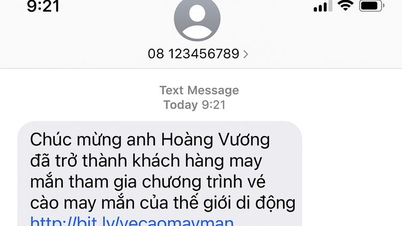

















Kommentar (0)